演習
Rust プレイグラウンドは、小規模のプログラムをテストし、新しいクレートとライブラリを試し、他のユーザーとコードを共有する場合に便利です。 この演習では、プレイグラウンドで小規模のプログラムをビルドして、この環境について理解を深めます。
プレイグラウンドでコードを記述する
まず、基本的なプログラムのコードを記述します。
Rust playground に接続します。
プレイグラウンド エディターで次のコードを入力します。
fn main(){println!(Welcome to Rust!);}[Tools]>[Rustfmt] の順に選択し、コードを書式設定します。
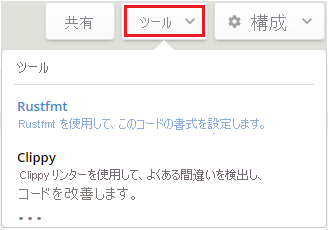
このツールでは、公式の Rust スタイルを試用するようにコードを調整します。

[Tools]>[Clippy] の順に選択して、コード内の誤りを確認します。 結果はエディターの下に表示されます。
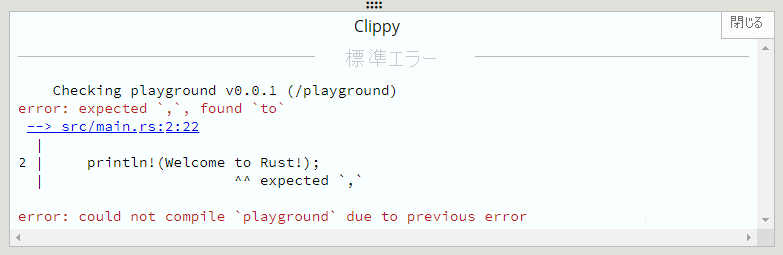
サンプル コードを修正するには、"Welcome to Rust!" というテキストの前後に引用符を追加します。

プレイグラウンドでコードをビルドして実行する
次に、コードをコンパイルして、プログラムを実行します。
プレイグラウンドでコードをビルドして実行する方法を選択するには、UI の上部にある [Run] ドロップダウン メニューを開きます。
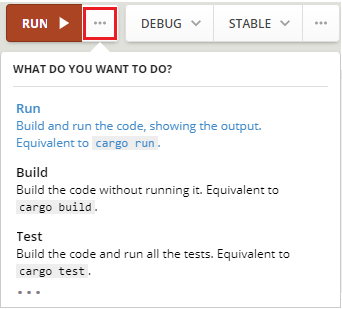
[Run] を選択して、サンプル プログラムをビルドして実行します。 プログラムの出力がエディターの下に表示されます。
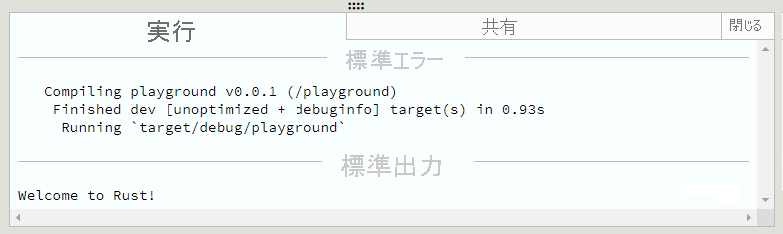
プレイグラウンドでコードを保存して共有する
プレイグラウンドで作業するときに、コードはブラウザー ストレージに自動的に保存されます。 ブラウザー ウィンドウを閉じると、入力したコードが失われる場合があります。 コードを常に使用できるようにするために、共有可能な URL を作成できます。
ツール バーの [Share] 機能を選択して、プレイグラウンド内のコードの GitHub gist を作成します。
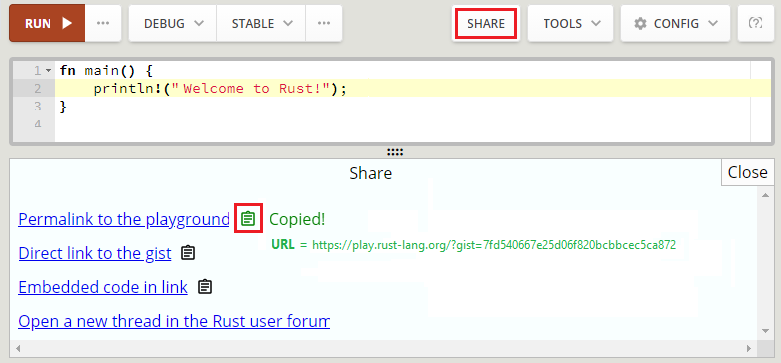
[Permalink to the playground] というテキストの横にある紙のアイコンを選択して、コードの共有可能 gist を取得します。
これで、URL を保存して後でコードにアクセスするか、URL を共有して他の人がコードを確認できます。